Adobe InDesigni kasutuselevõtt võib olla väljakutse, eriti kui sa töötad selle tarkvaraga esmakordselt. Kasutajaliides võib alguses tunduda ülekoormav, kuid natuke juhendamist aitab sul kiiresti õppida, kuidas tõhusalt navigeerida. Selles õpetuses saad teada, kuidas anda endale ülevaade peanavigatsioonist, teha olulisi eelseadistusi ja kohandada oma töökeskkonda vastavalt oma vajadustele.
Peamised tähelepanekud
- Peanavigatsiooni ja otseteedega tutvumine võib suurendada sinu tõhusust.
- Kasutajaliidese ja eelseadistuste kohandamine on oluline, et töö oleks optimaalne.
- Ülevaade erinevatest eelseadistustest aitab tarkvara paremini mõista ja oma tööstiiliga kohandada.
Samm-sammult juhend
Esimene samm, kui avad InDesigni, on Tere tulemast ekraani vaatamine. Siit leiad erinevad valikud uute ja olemasolevate failide jaoks. Sa saad vahetada Miniatuuri- ja Loendi vaatamise vahel, et navigeerida ja näha, mida tarkvara pakub. See ala on nähtav programmi taustal ja jääb alles, isegi kui dokumenti ei ole avatud.
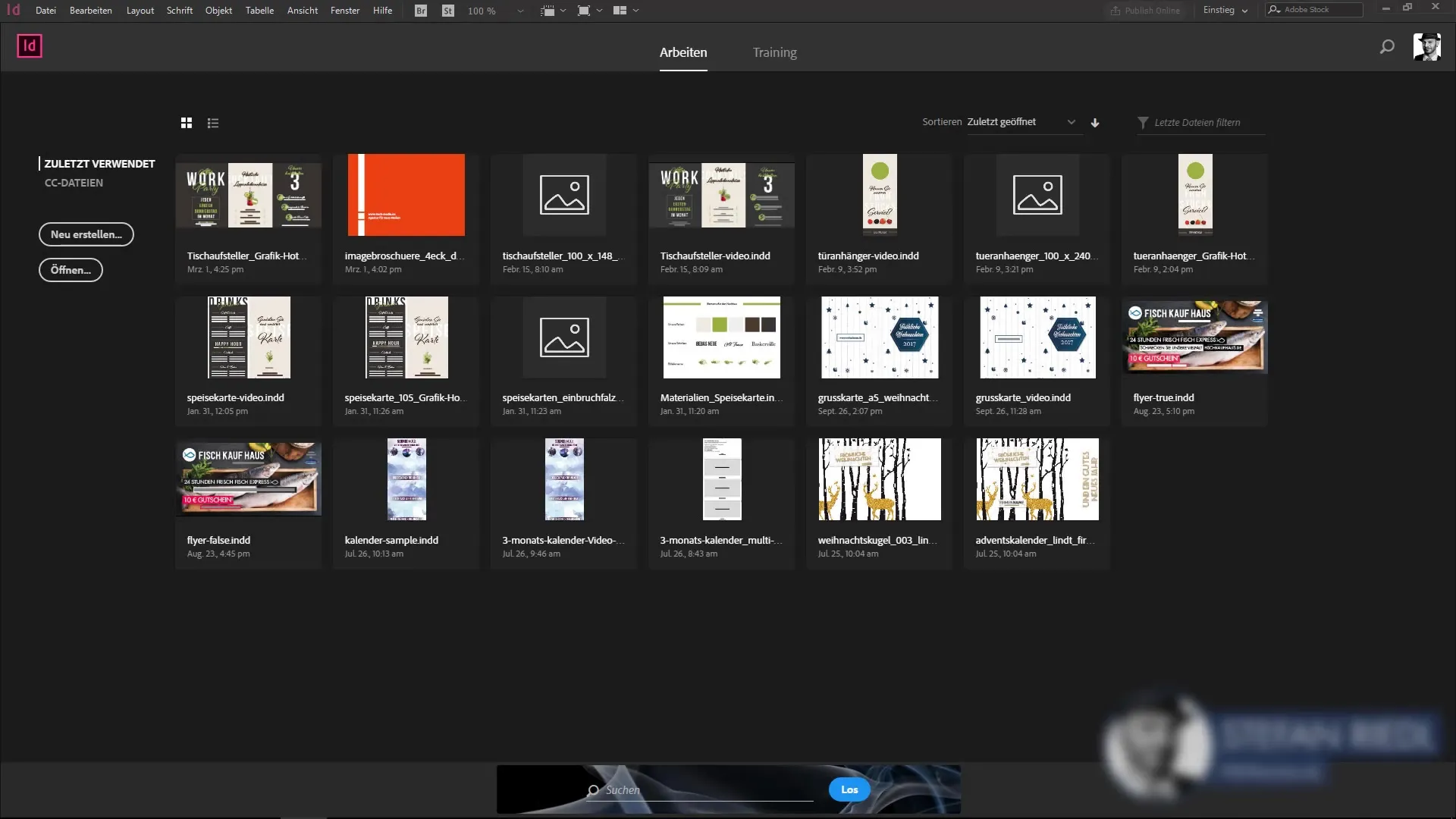
Kui avad dokumendi, muutub paigutus ja sind ümbritseb peanavigatsioon, mis sisaldab tarkvara peamisi funktsioone. See menüübaas sarnaneb teiste Adobe programmidega, nagu Photoshop või Illustrator, nii et sa saad kiiresti orienteeruda.
Oluline funktsioon on otseteede uurimine. Kui liigud menüüpunkte, ilmuvad paremal vastavad otseteed. Need on äärmiselt kasulikud, kuna aitavad sul kiiremini töötada. Soovitame õppida kõige tavalisemaid otte, et optimeerida oma töövoogu. Sa näed, kui palju aega saad selle juures säästa.
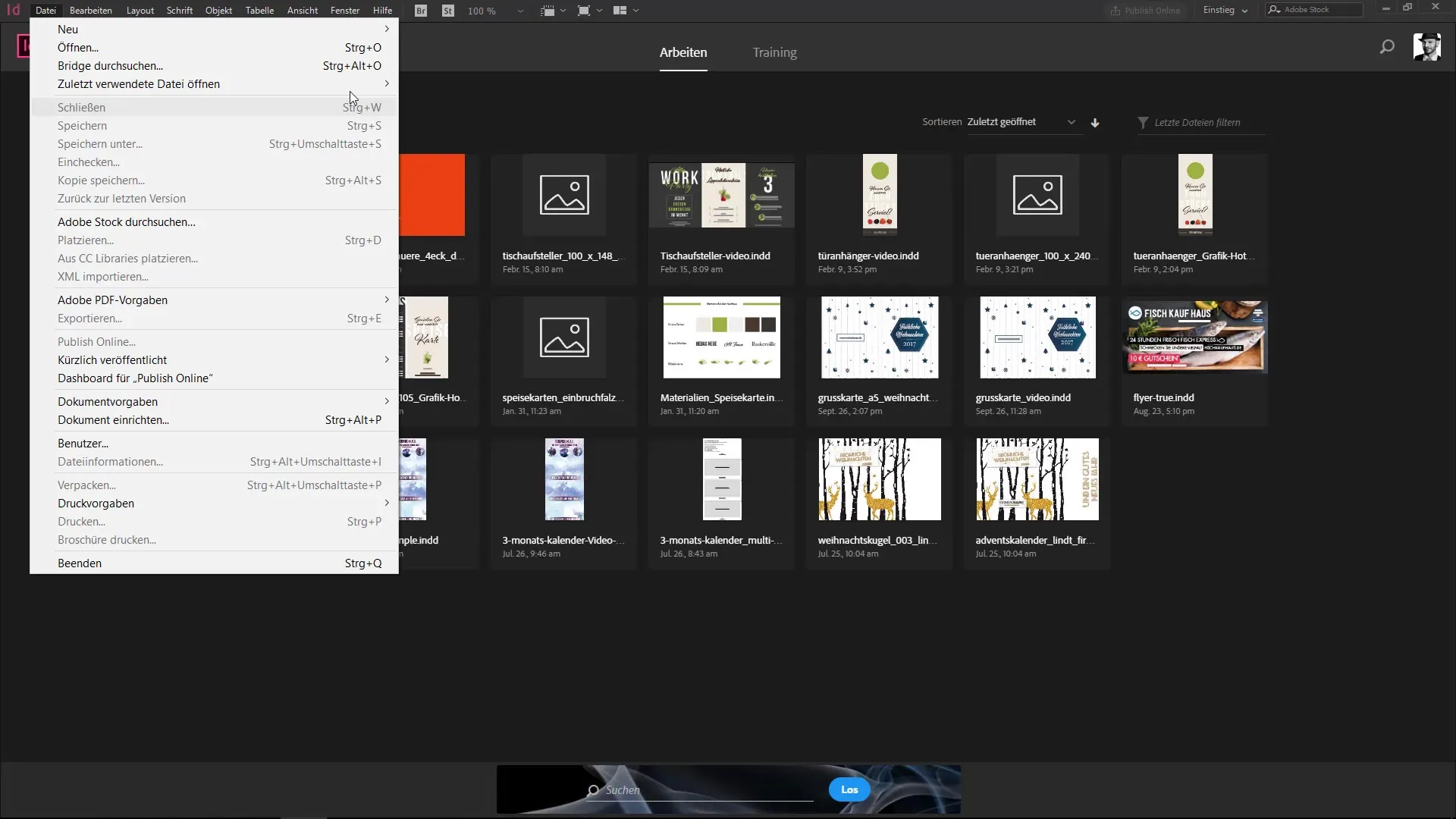
Kuid menüü võib ka pisut ülekoormatud tunduda. Seal on palju käske, mis võivad alguses olla segadusttekitavad. Sul on siiski võimalus menüüd kohandada. Mine valikutesse "Muuda" ja "Menüüd", et valida kõige nähtavamad käsklused ja peita vähem kasutatavad.
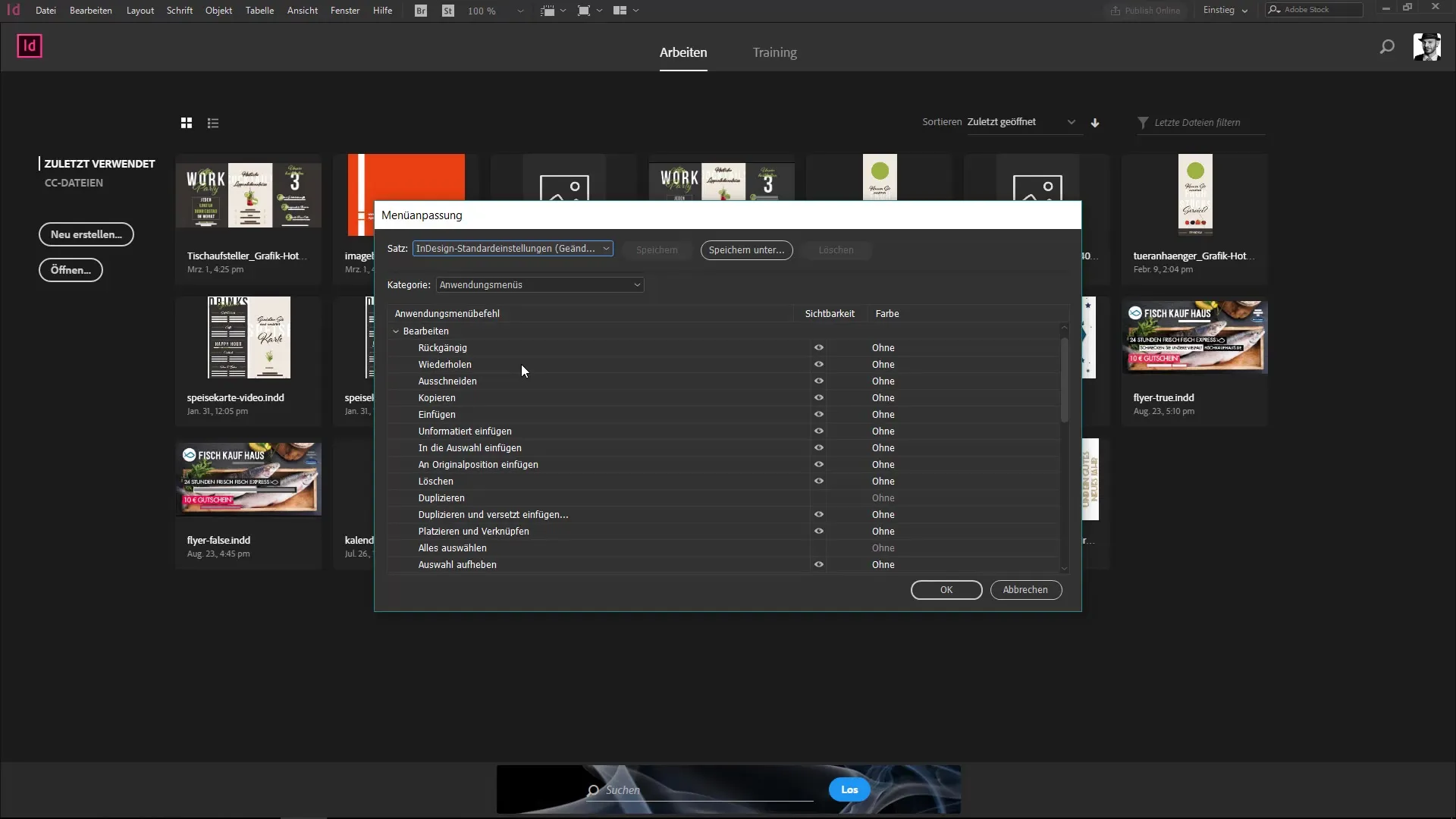
Kui soovid menüüsid kohandada, saad teatud punkte, nagu "Juhised" või "Liquid Layout", lihtsalt peita. See aitab sul oma menüüd selgemaks muuta ja hoida nähtaval ainult vajalikud funktsioonid. On siiski oluline mitte peita liiga palju valikuid, et mitte jätta tähelepanuta olulisi funktsioone.
Parim viis kohandamiseks on oluliste käskluste värvikoodiga esitlemine. Kui märkad sageli kasutatavaid funktsioone nagu "Juhised" roheliselt, saad neid kergemini leida. See visuaalne tugi aitab eriti ulatuslikes menüüdes, mis on raskesti navigeeritavad.
Teine oluline aspekt on InDesigni eelseadistused. Need leiad menüü "Muuda" all > "Eelseadistused". Seal saad kohandada põhiseadeid kasutajaliidese kohta, nagu värvipalett ja sõnaraamat. Need muutused mõjutavad sinu kogu tööd InDesignis, kui dokumenti ei ole avatud.

Kui töötad dokumendiga ja teed eelseadeid, kehtivad need ainult praegusele dokumendile. Seetõttu on oluline olla teadlik, milliseks projektiks sa parajasti kohandamisi teed.
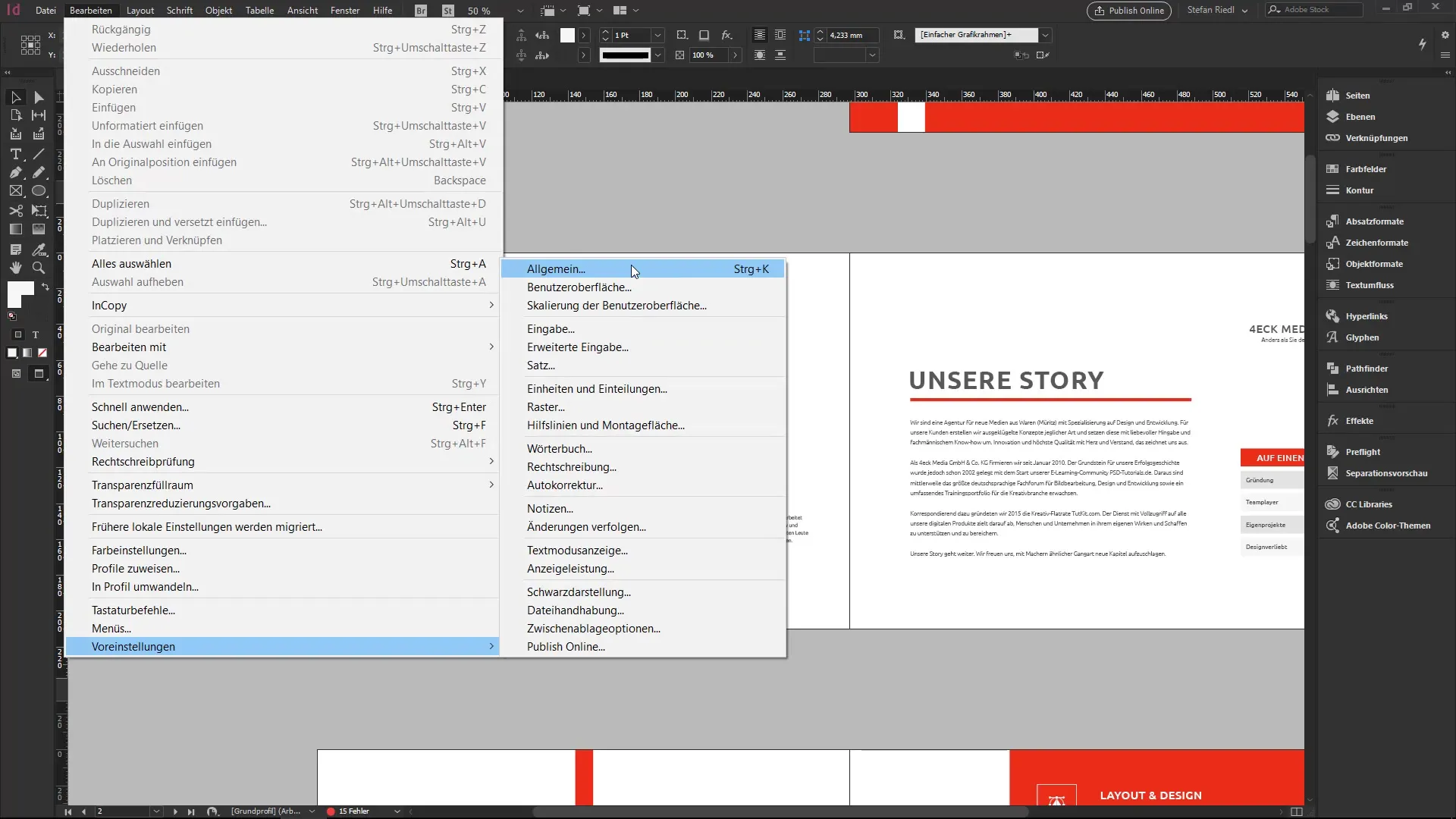
Kasutades eelseadistuste funktsiooni täielikult, võta aega, et uurida kõiki saadaval olevaid valikuid. Eelseadistuste mõistmine aitab sul InDesigni tõhusamalt kasutada. Sa avastad palju kasulikke käske ja seadeid, mis võivad oluliselt parandada sinu töövoogu.
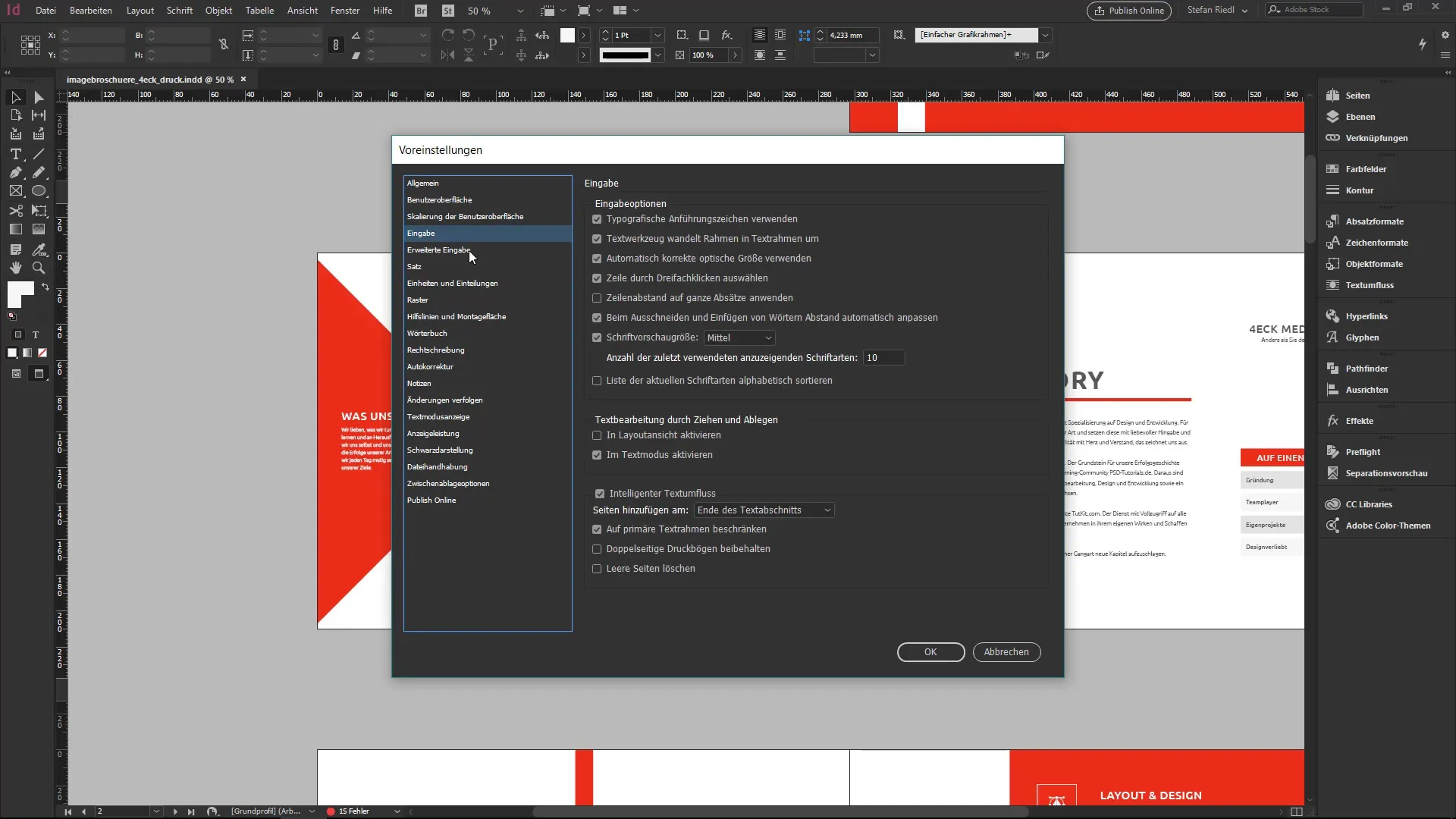
Veidi uudishimu ja soov tarkvara uurida on võtmetegurid, et maksimeerida InDesigni võimalusi. Kui tutvud menüüde ja eelseadistustega ning kohandad neid oma vajadustele vastavaks, näed sa oma tööalastes meetodites pikaajalist paranemist, kuidas sa selle võimsa tööriistaga töötad.
Kokkuvõte – InDesign: Kasutajaliides ja eelseadistuste ülevaade
Selles õpetuses oled avastanud InDesigni kasutajaliidese põhiaspektid, eriti peanavigatsiooni ja eelseadistused. Nende elementide mõistmine aitab sul InDesigni optimaalset kasutada ja oma töövoogu optimeerida.
Korduma kippuvad küsimused
Kuidas saan InDesigni kasutajaliidest kohandada?Sa saad menüüsid ja eelseadeid kohandada valiku "Muuda" all, et muuta nähtavaks ainult vajalikud käsud.
Mis on otseteed ja miks nad on olulised?Otseteed on klaviatuurikombinatsioonid, mis aitavad sul kiiremini töötada. Soovitame õppida kõige tavalisemaid otte.
Kuidas saan InDesignis eelseadeid muuta?Eelseadeid leiad valiku "Muuda" all > "Eelseadistused". Seal saad kohandada palju põhiseadeid.
Kas eelseadistuste muutmine mõjutab ka teisi dokumente?Kui dokumenti ei ole avatud, mõjutab eelseadistused kõiki uusi dokumente. Avatud dokumentide puhul kehtivad individuaalsed eelseaded.
Kas ma võin oma menüüd üle koormata, kui ma liiga palju punkte avamisel?Jah, on soovitatav, et jätta nähtavaks ainult need funktsioonid, mida sa tõeliselt vajad, et vältida ülekoormust.


